Инсталиране и конфигуриране на сървър Microsoft Exchange 2018 SP1 - Unified Communications
Хардуерните изисквания.
Както при всяка друга подготовка на сървъра започва с определянето на изисквания за хардуера.
Ако имате система за входящ контрол и не искат да се справят с всички тези параметри в този калкулатор, можете да разчитате на приблизителните изисквания:
Количеството на памет - най-малко 12 GB
Бих искала да отбележа, че сървърът на пощенска кутия създава достатъчно високо натоварване на дисковата подсистема. Във връзка с това, аз препоръчвам да използвате RAID10 масиви за съхранение, така че да не се създаде "ограничаващ фактор".
Също така по-добре изключите вградена защитна стена на Windows, а също така IEESC:
При монтажа Препоръчвам използването на разпределението на английски език, така че по-късно, че е по-лесно да се коригират грешки, открити в дневник на събитията. Фактът, че много регистъра на събитията съобщения в руските търсачки просто не могат да намерят.
Преди инсталирането на Exchange сървъра се нуждаете:
- Добавяне на сметката си в групи АД Администратори, Схема Администратори, корпоративните администратори и местната група на администраторите на сървъра;
- да инсталирате допълнителни компоненти, използващи PowerShell команда (като основа):
Инсталирайте-WindowsFeature RSAT-Добавя, RSAT-Добавя-Tools, AS-HTTP-активиране, Desktop-Experience, Net-Рамкови-45-функции, RPC спрямо същия период на HTTP-прокси, RSAT-клъстъри, RSAT-Групирането-CmdInterface, RSAT -Clustering-Mgmt, RSAT-Групирането-PowerShell, Web-Mgmt-конзолата, бЕ-Process-Модел, Web-Asp-Net45, Web-Basic-упълномощаване, уеб-клиент-упълномощаване, Web-Digest-упълномощаване, Web-Dir -Browsing, уеб-Dyn-компресия, уеб на HTTP грешки, уеб-Http-Logging, уеб-Http-пренасочване, уеб-Http-проследяване, уеб-ISAPI-Ext, уеб-ISAPI филтър, уеб-Lgcy-Mgmt -конзола, Web-метабазата, Web-Mgmt-конзолата, Web-Mgmt-Service, Web-Net-Ext45, Web-Искане-монитор, уеб-сървър, уеб-Stat-компресия, Web-Static-съдържание, Web-Windows -Auth, Web-WMI, Windows-Identity-Foundation
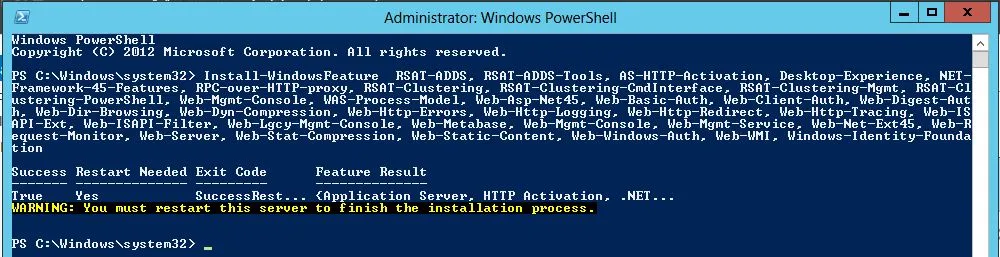
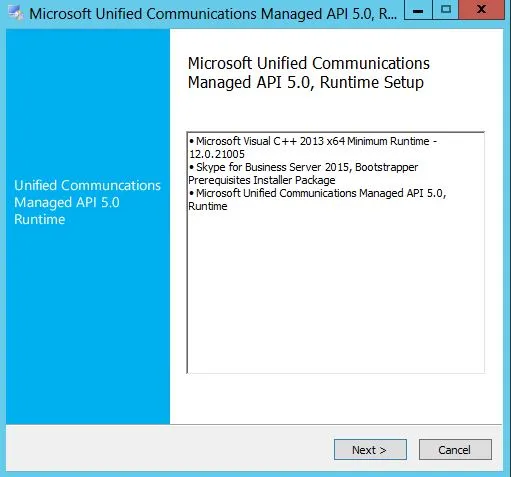
След това инсталирате всички най-новите актуализации на Windows.
След това стартирайте PowerShell ПМС или администратор, отидете в папка с разпределението, и започва процеса на подготовка на схеми и домейн:
.\ Setup.exe / prepareschema / iacceptexchangeserverlicenseterms
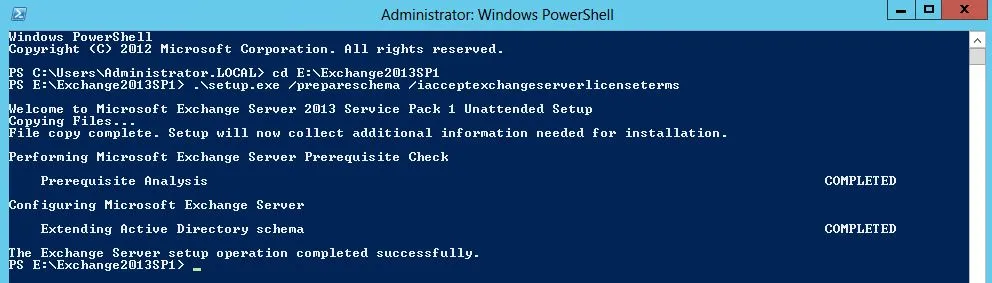
.\ Setup.exe / preparead / ORGANIZATIONNAME Test / iacceptexchangeserverlicenseterms
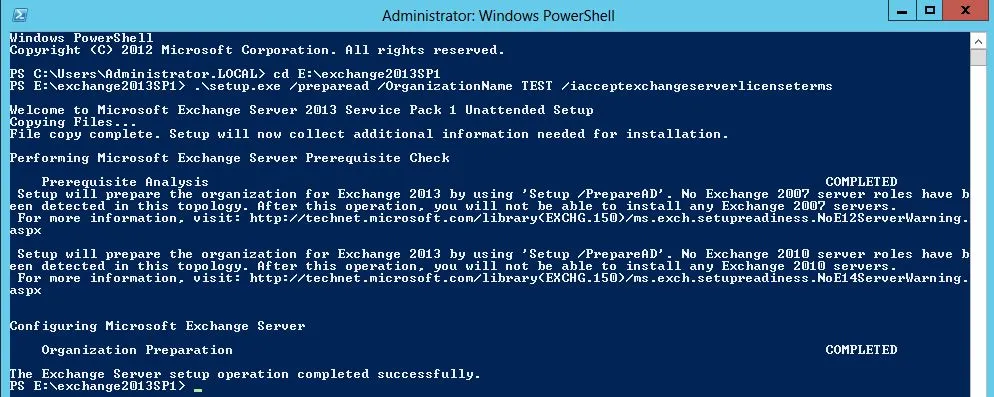
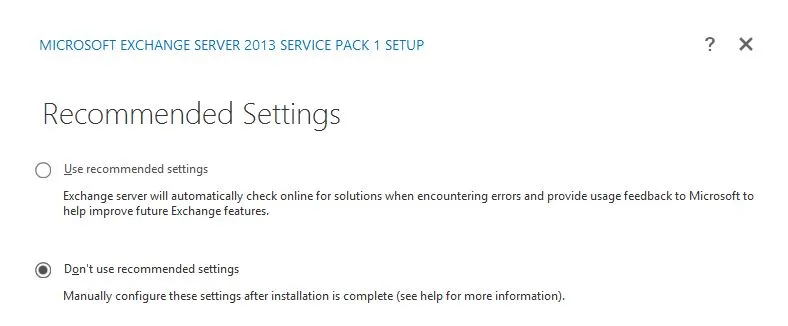
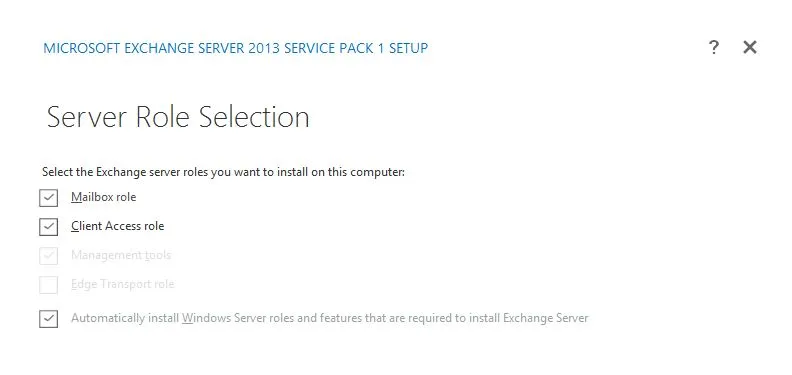
Обикновено на този етап няма въпроси, освен да се постави три кърлежи.
настройка Първоначална сървър.
Сега остава да се създаде електронна поща бази данни (Servers-> Данни на нея) и добавете приети домейни (ако има повече: потока на обработка pochty-> приети домейни).
mx.company.ru ПРИ 11.22.33.44
company.ru ПО MX mx.company.ru
За да създадете такъв конектор изберете режим "Запис MX, с домейна на получателя"
Отворете секцията на потока pochty-> Изпращане конектори -> +
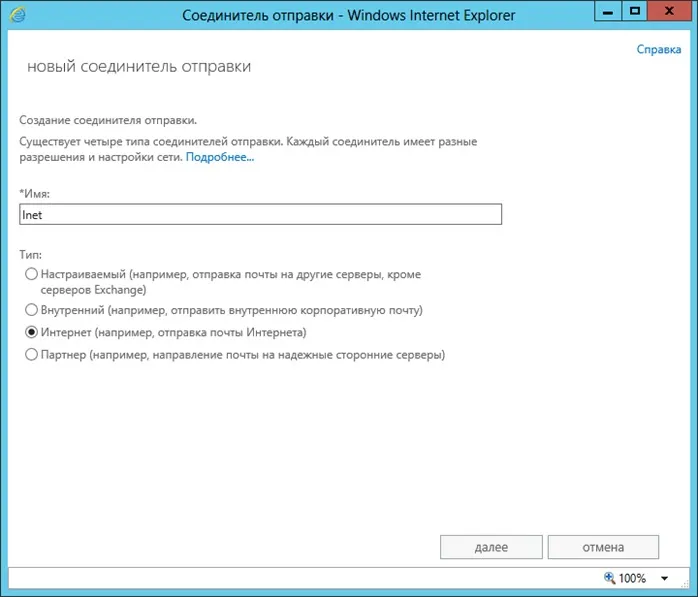
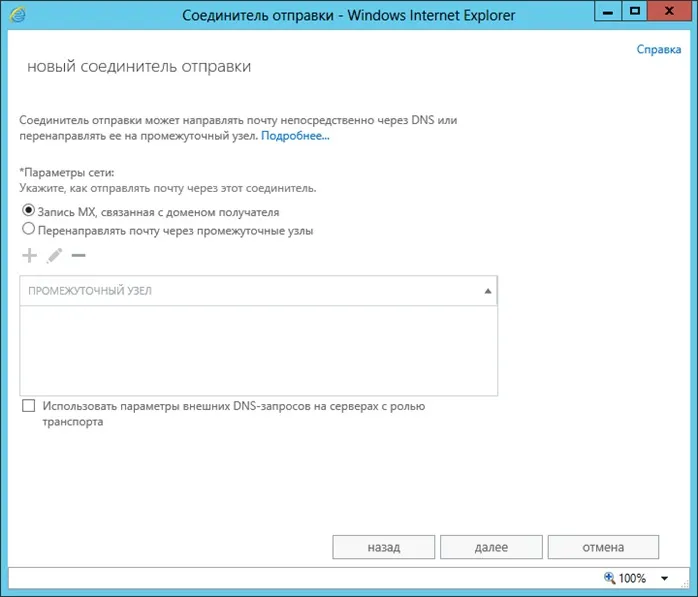
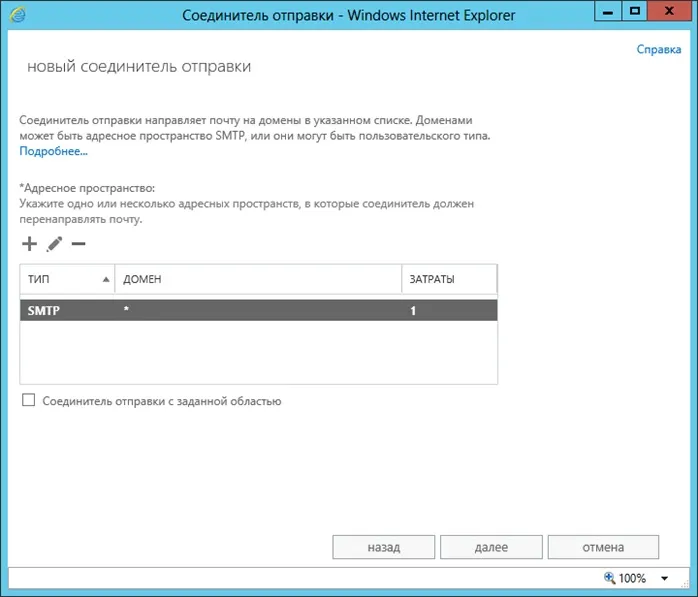
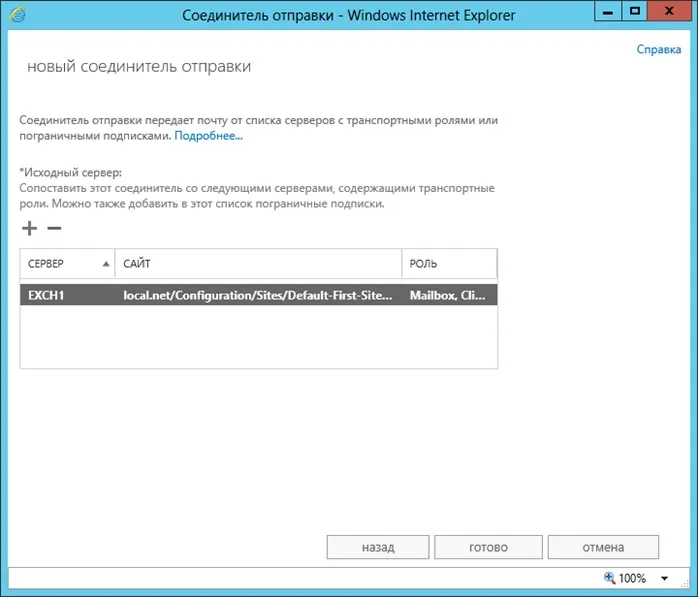
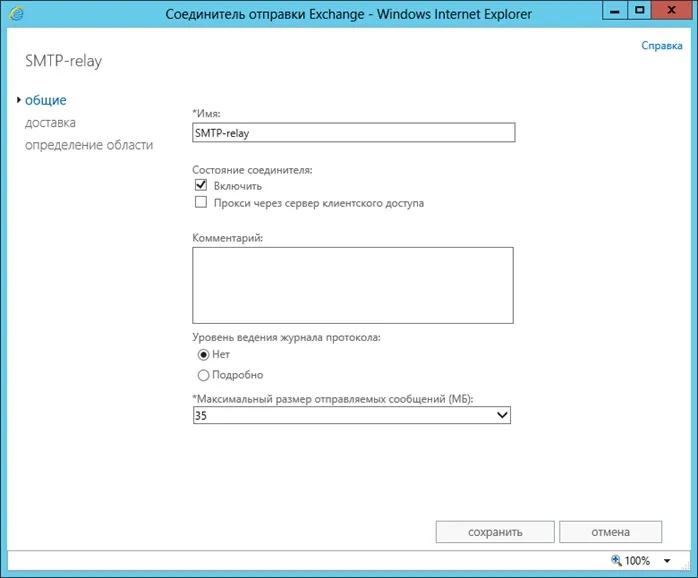
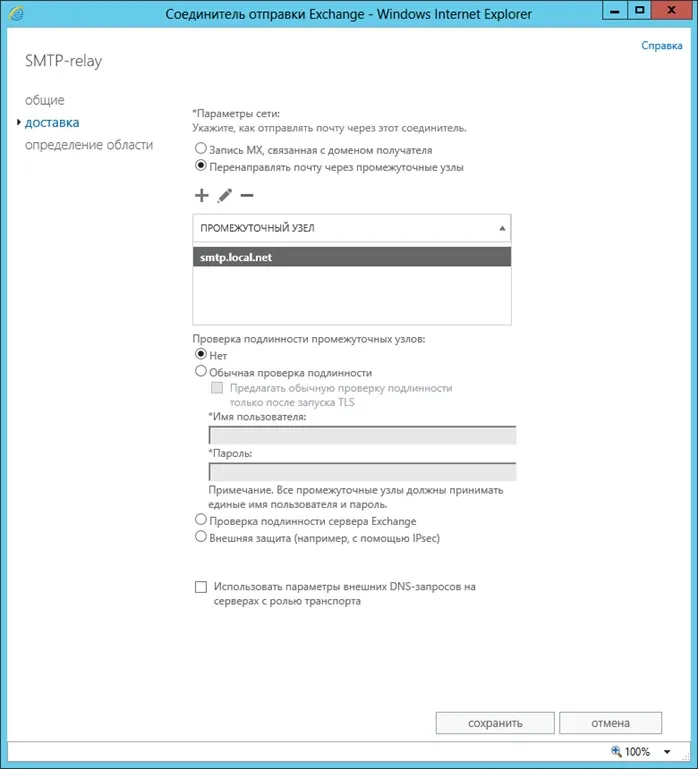

Пример за създаване на вашата поща реле за Linux Debian базирани там в статията Създаване на препредаване на електронната поща на Linux Debian.
Аз ще разгледа възможността за свързване с HTTPS, като по-предпочитани. Това означава, че за да се свържете с Exchange сървър трябва да има сертификат, който се ползва с доверието на клиента.
В най-простия случай, можете да качите самостоятелно подписан сертификат от Exchange сървъра, който се генерира автоматично, когато инсталирате услугата Access Client, на името на сертификат «Microsoft Exchange».
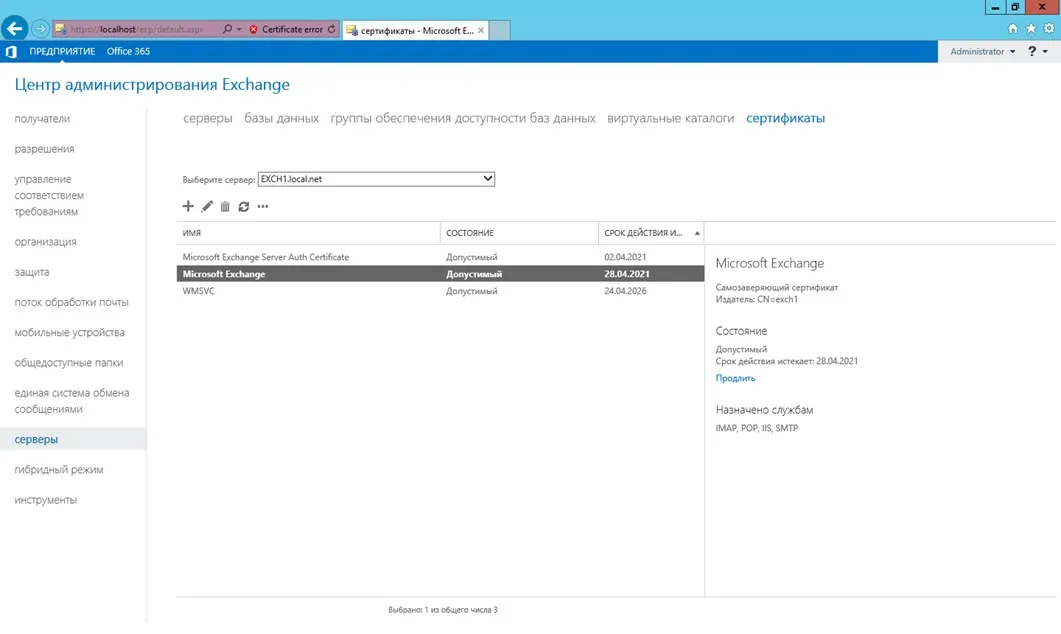
(Можете също да използвате сертификат, подписан от сертификат местно предприятие корен CA, тази опция е описано по-долу).
За да качите сертификата от хранилище, тичам mmc.exe Мениджър конзолни добавки, добавете сертификати предсрочните (File-> Add / Remove щракне, маркирайте тези сертификати, щракнете върху Добавяне, изберете «Компютърни сметка» в новия прозорец, след това «локалния компютър"),
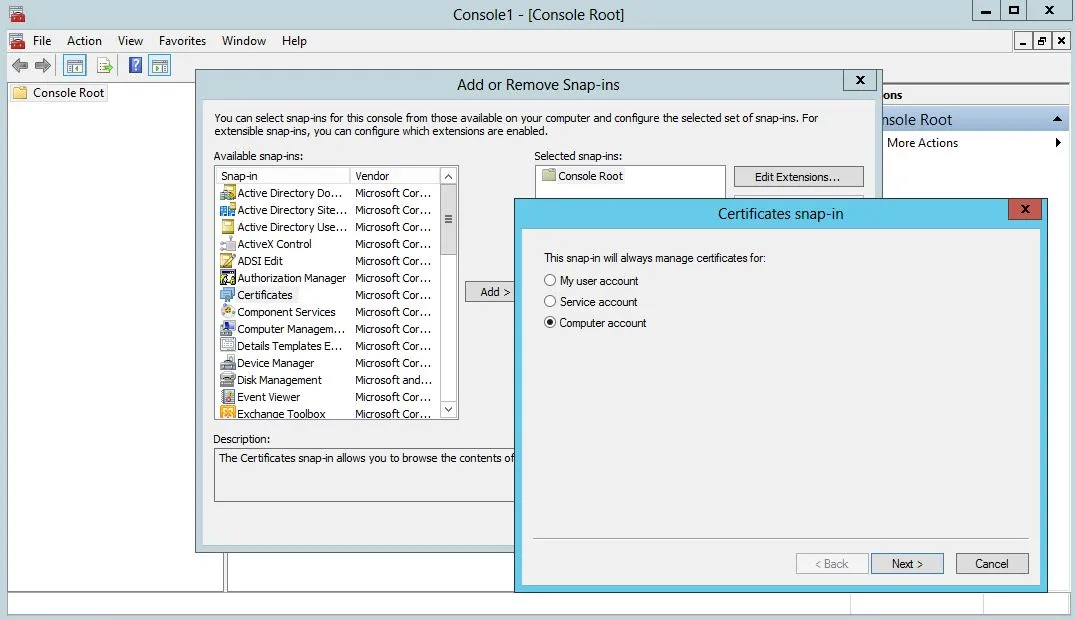
Разгънете секцията Сертификатите са лични сертификати. От списъка изберете сертификата, който съвпада с името на сървъра (в нашия случай това exch1), кликнете с десния бутон All Tasks-> Export, укажете пътя
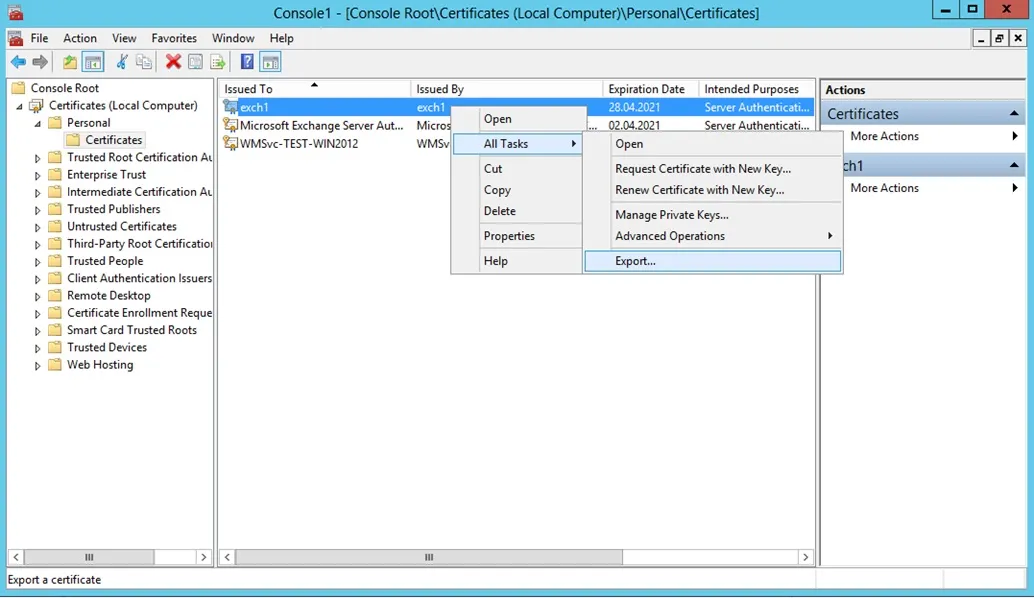
Каченият файл се копира в компютъра на клиента и се добавят към надеждни основни сертификати по същия начин
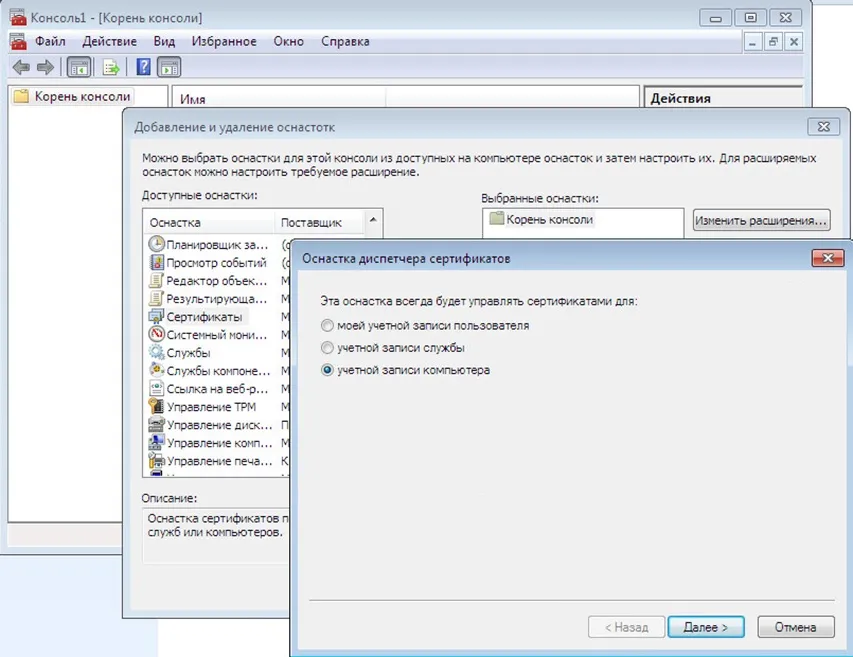
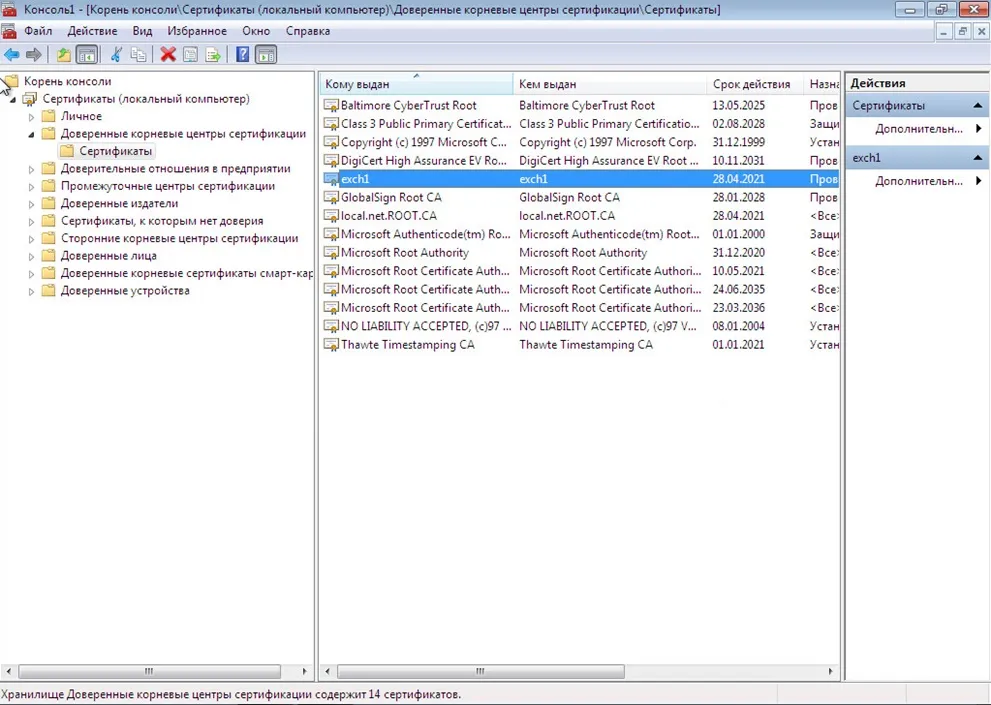
Сега можете да стартирате Outlook на компютъра си и да се провери работата на пощенската система.
Ако даден клиент за сто и повече - можете да удължите сертификата чрез групови правила, просто го импортирате в съответния раздел:
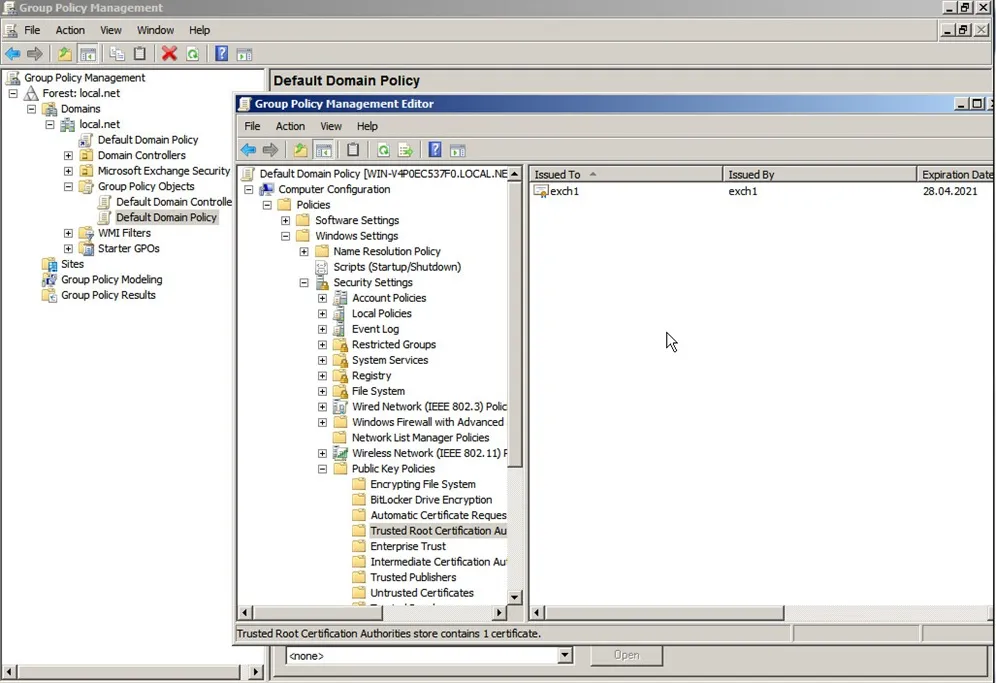
Но по-надежден и перспективен начин - сертификат генериран с помощта на местен CA. предприятието От създаването на местна власт сертифициране Създаване и конфигуриране на местна власт предприятието сертифициране.
За да се генерира нов сертификат, отидете на раздела Servers-> Сертификати, натиснете бутона "+"
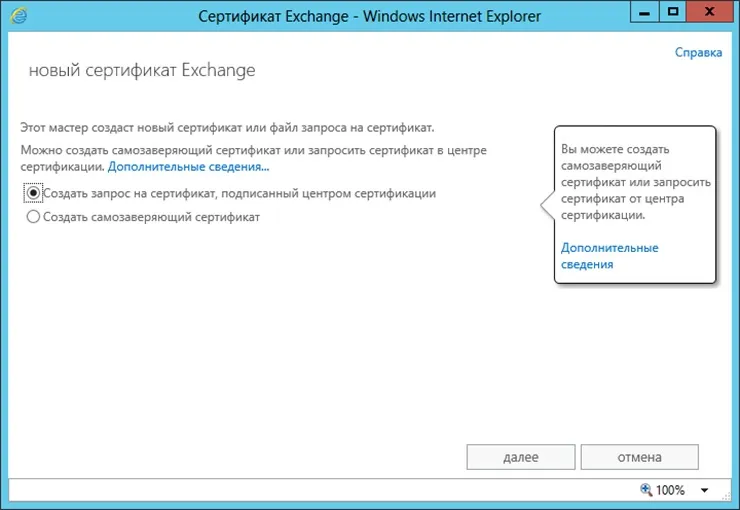
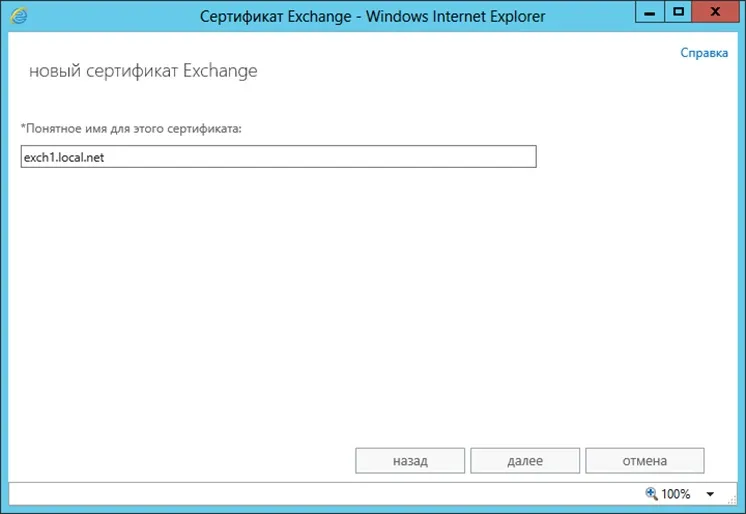
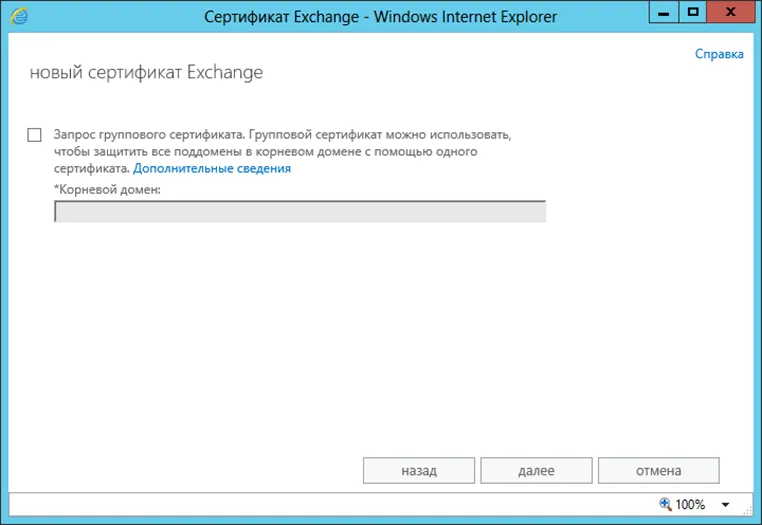
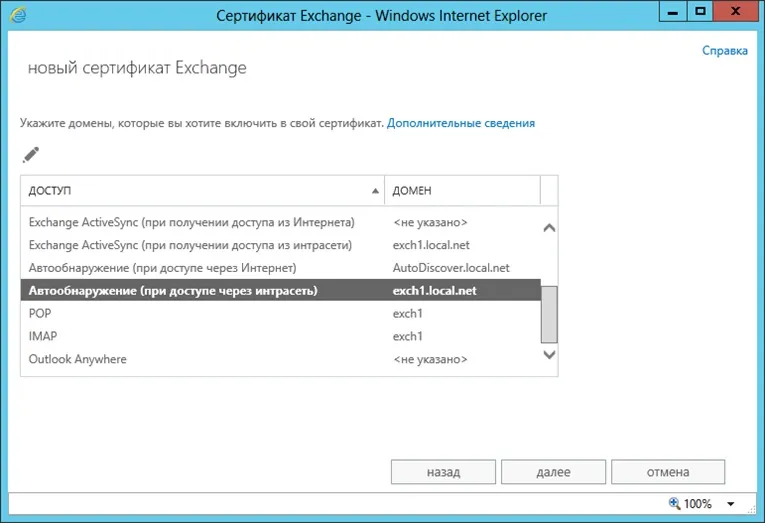
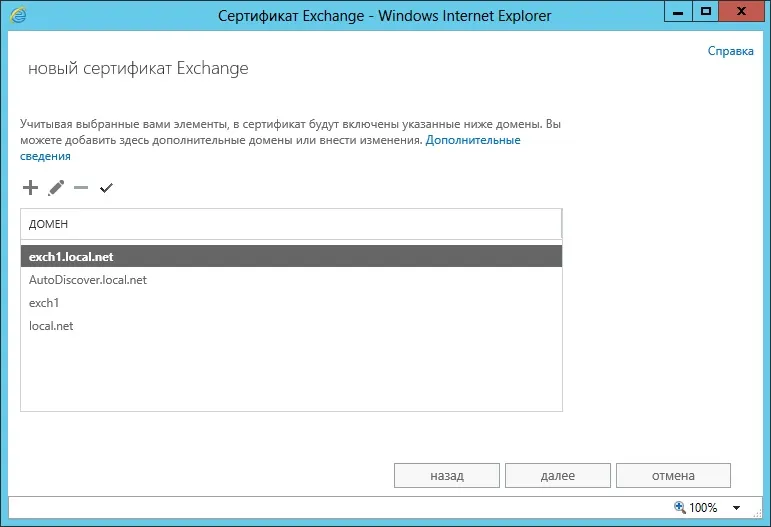
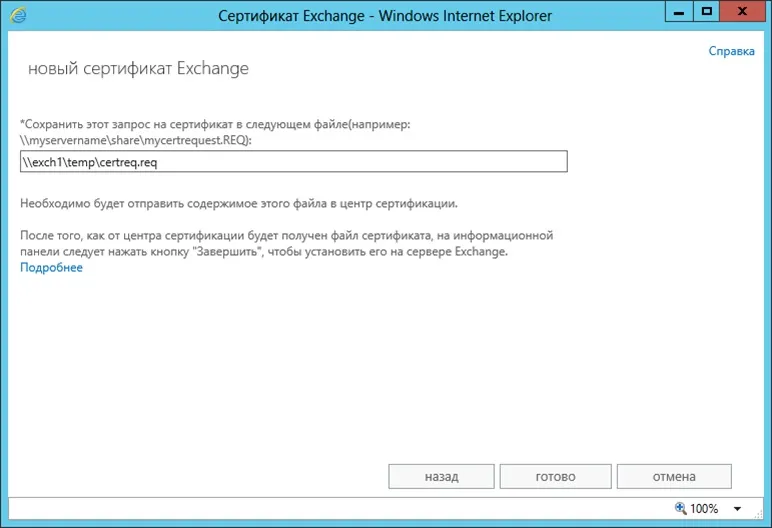
Тази папка, можете да създадете и отворен достъп до нея в процеса на създаване на сертификат.
След това отворете файла, създаден в Notepad и копирате съдържанието.
След това отидете на нашия сертифициращ орган:

Хит «Искане за сертификат» (Certificate Request), наричан «предварителна заявка сертификат» (предварителна заявка сертификат), изберете «Подайте молба за сертификат с помощта на база-64 кодиран CMC ...». В прозореца "Спасен Заявка» вмъкнете съдържанието на заявката на файла и в падащия списък, изберете «уеб сървър»
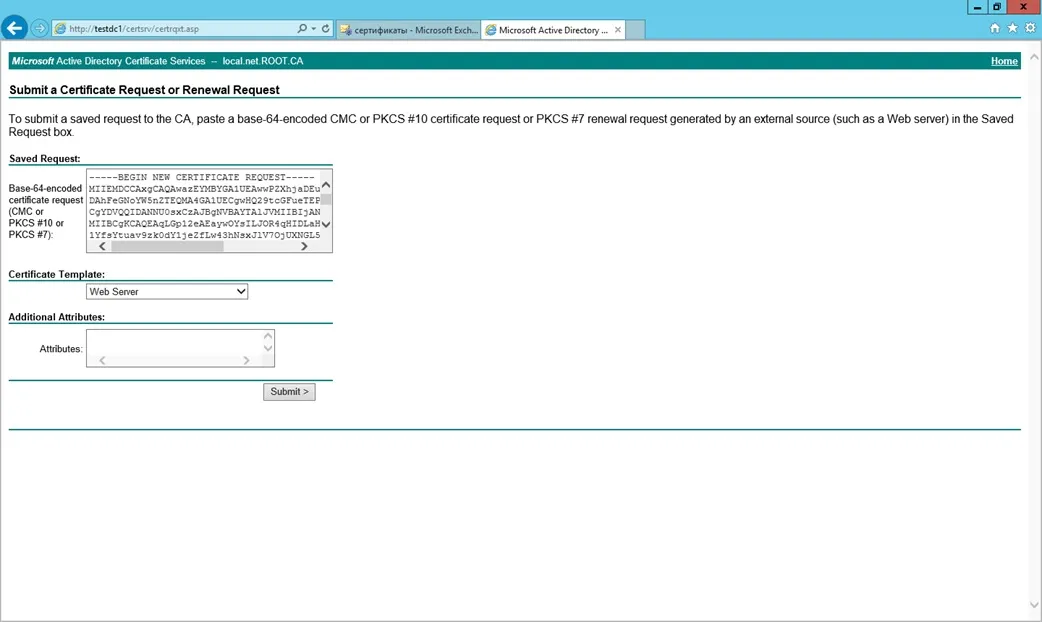
Изтеглете генерира сертификат и го сложи в една и съща папка.
Ние се върнете към управление на Shell на Exchange, в секцията "Сертификати". Ето, ние подбираме Очакван изтегляне на сертификата и кликнете върху десния прозорец "Run"
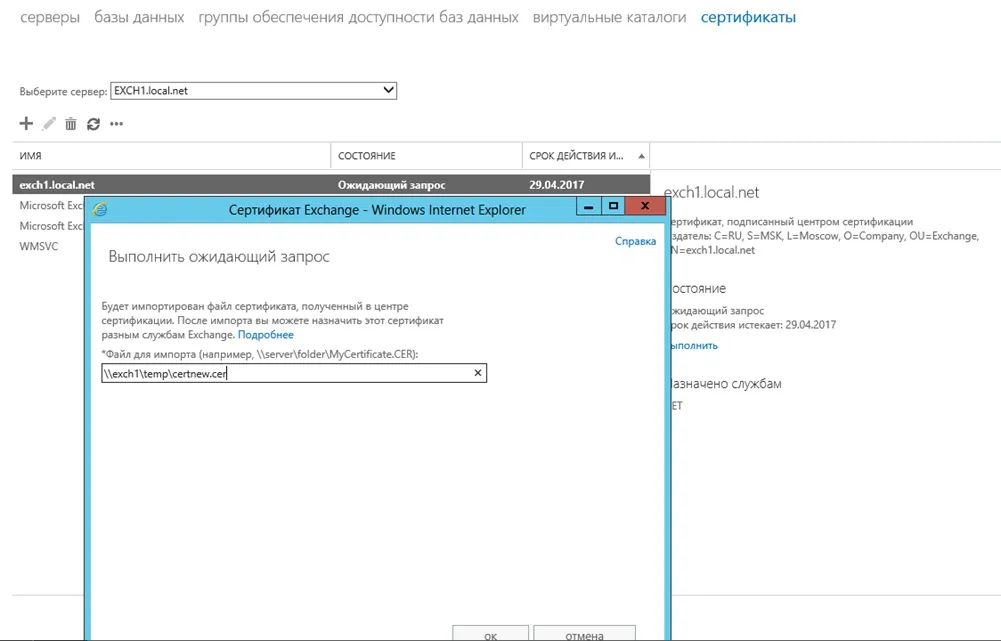
Напиши път до файл и натиснете ОК, се добавя в сертификата.
Остава да зададете своите услуги, като кликнете два пъти върху новия сертификат в раздел "Услуги", поставете отметка на SMTP и IIS
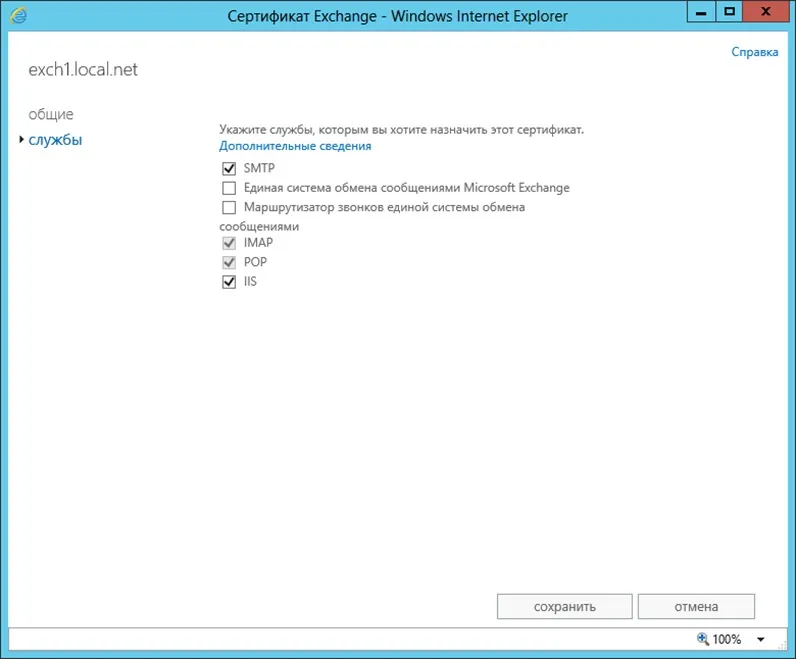
Натиснете бутона "Save", ще бъдете подканени да замените актуалния сертификат е потвърдена.